Со слов Microsoft, Outlook 2013 адаптируется под используемое вами устройство, оставаясь при этом все-таки самим собой. Так, при использовании Outlook на планшете, расстановка программы изменяется так, чтобы обеспечить вам наилучшую работу с сенсорным вводом.
Подобным образом, при использовании Outlook на устройстве с небольшим экраном, Outlook наилучшим образом использует экранное пространство, отводя в нем главное место вашему контенту.
На планшете с Windows 8, панель навигации и Ribbon сворачиваются так, чтобы выделить максимальное пространство под ваш контент. Это также означает, что с помощью своего большого пальца вы можете дотянуться до списка сообщений и комфортно листать его.
Также на планшетах Outlook по умолчанию включает так называемый “сенсорный режим” Touch Mode. Последний оптимизирует Outlook под сенсорный ввод. Таким образом, названия папок и кнопки Ribbon и панели быстрых действий будут раздвинуты так, чтобы к ним было проще прикасаться.
Также Outlook 2013 предлагает новое находящее справа меню, названное “панелью сенсорных действий” Touch Actions Bar. Со слов Microsoft, это меню намеренно размещено справа, чтобы с помощью своего большого пальца вы могли быстро выполнять такие действия, как ответ, удаление, установить флаг и отметить письмаокак не прочитанное.
В тоже время, на гибридных устройствах, сочетающих в себе возможности планшета и ноутбука, сенсорный режим в Outlook 2013 может быть не доступен автоматически. Однако, его можно будет включить в панели быстрых действий.
Как и в случае с планшетами, на смартфонах панель навигации и Ribbon в Outlook 2013 по умолчанию сворачиваются. Кроме того, заголовки писем получают уменьшенные картинки и уменьшаются в размерах.

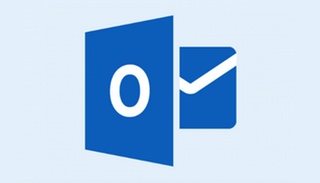
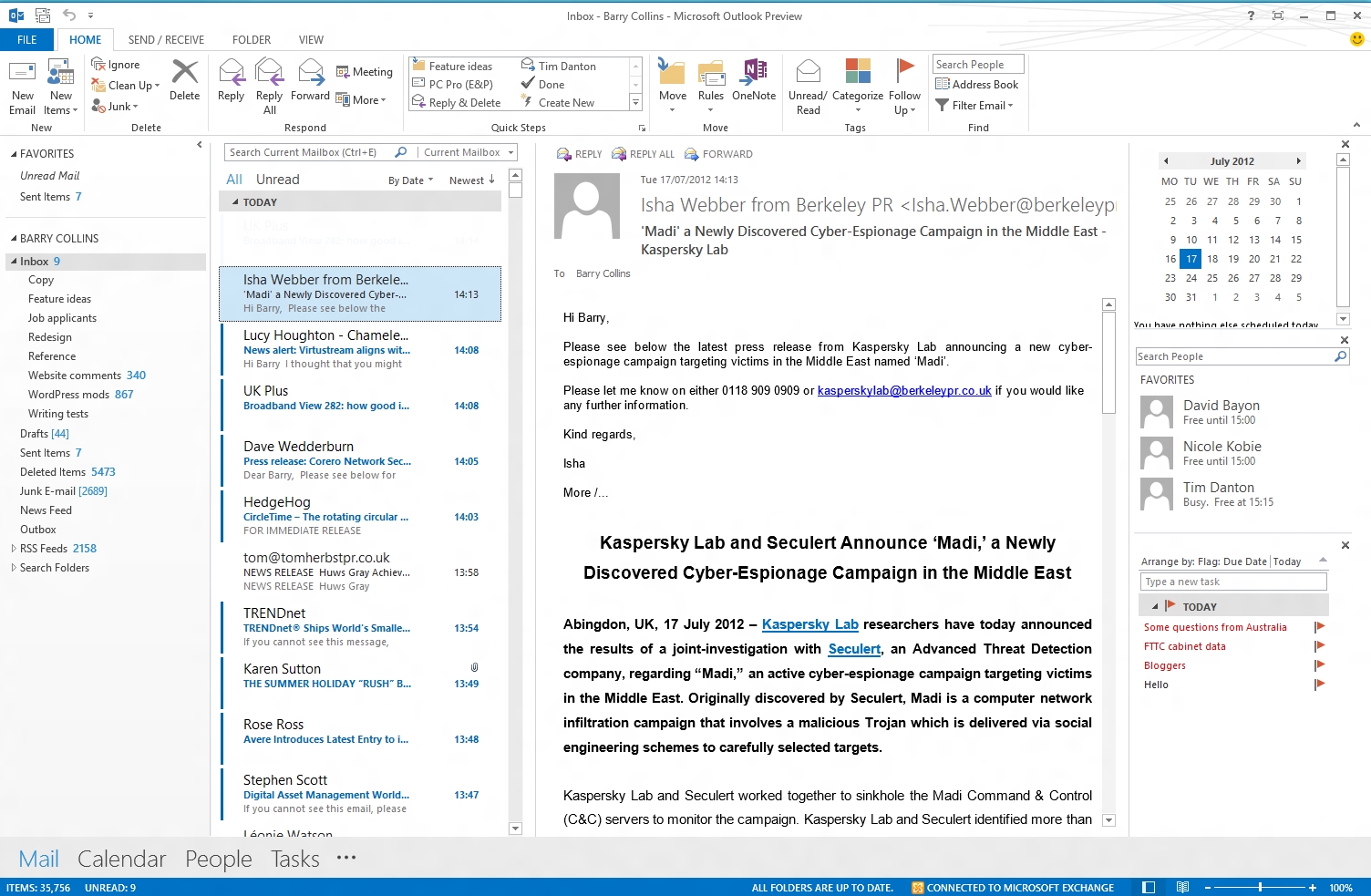








Комментарии (0)